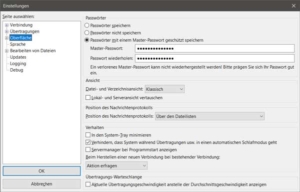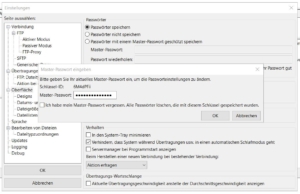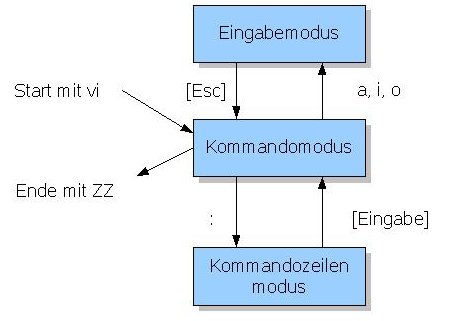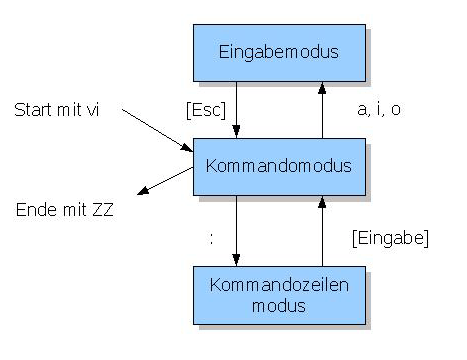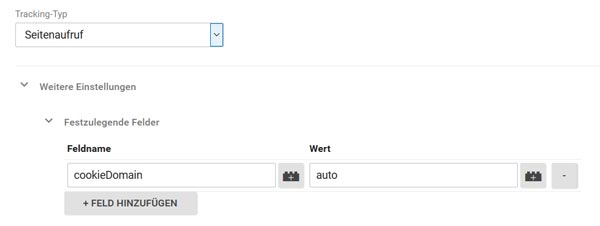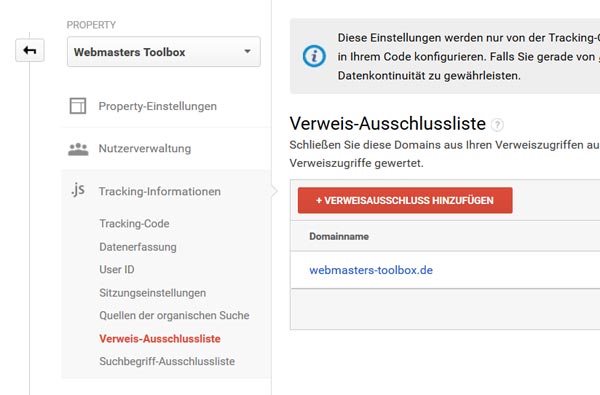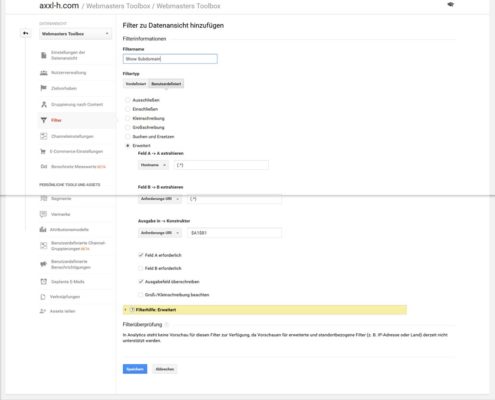Table of Contents
Twitter erfreut sich zunehmender Beliebtheit – diese sechs Twitter-Tipps können den Einstieg erleichtern.
(hth Horst 😉 )
Lade #Videos hoch, um mehr Interaktion zu erzielen
Verwende Videos! Tweets mit verbesserter Sichtbarkeit erhalten mehr Aufmerksamkeit. Wenn Du Videos sinnvoll – zum Beispiel zum Storytelling – nutzt, können Dir diese Tweets helfen, Aufmerksamkeit in Interesse, Interesse in Leads und Leads in Verkäufe zu verwandeln.
So geht’s: Im Browser (https://twitter.com): Klicke einfach auf das Videosymbol unter dem „Was gibt’s Neues“-Feld. Jetzt kannst Du ein Video hochladen.
In der App: Tippe auf das Symbol zum Erstellen eines Tweets unten rechts. Tippe dann auf die Aufnahmetaste, um ein Video aufzunehmen, oder lade ein Video aus dem Fotoalbum deines Geräts hoch. Du kannst auch „live gehen“ – dann twitterst Du ein Video in Echtzeit.
Bindest Du die Adresse eines (zum Beispiel Youtube)-Videos ein, so wird automatisch das Vorschaubild erstellt und die Kurzbeschreibung hinzugefügt. So kannst Du Deine Follower gezielt zu Deinem Youtube-Account führen.
Lade bis zu 4 #Fotos für jeden Tweet hoch
Wusstest du, dass du für jeden Tweet bis zu 4 Fotos hochladen kannst? Nicht nur das, Du kannst bis zu 10 Leute markieren („taggen“) und hast immer noch 140 Zeichen für die Nachricht übrig
Sobald Du ein Foto hochgeladen hast, klickst Du einfach erneut auf das Fotosymbol, um ein anderes Foto auszuwählen. Wenn Du die mobile App von Twitter verwendest, kannst Du die Bilder auch noch ein wenig bearbeiten.
Das optimale Seitenverhältnis für Bilder beträgt 2:1, das Format sollte Querformat bei 1024px * 512 px sein
Ubrigens: Fotos funktionieren auch für Direktnachrichten!
Suche nach Twitter-#Listen
Twitter-Listen sind eine pures Gold wert, um relevante Tweets zu finden und Twitter-Nutzer anzusprechen. Unter einer Liste versteht man eine benutzerdefinierte Gruppe von Twitter Accounts. Du kannst eigene Listen erstellen oder die Listen anderer Nutzer abonnieren. Wenn du eine Listen-Timeline aufrufst, werden nur die Tweets der Accounts auf dieser Liste angezeigt. Das schafft etwas Übersichtlichkeit – besonders wenn Du Tweets mit unterschiedlichen Interessen folgst.
Leider kannst Du nicht so ohne Weiteres nach Listen suchen, doch Du kannst mit Google nach ihnen suchen. So suchst Du zum Beispiel nach Listen zum Thema Excel:
site:twitter.com inurl:lists inurl:members inurl:excel
Du kannst nun eine eigene Liste erstellen und die gefundenen Personen Deiner Liste hinzufügen. Klicke dazu auf die drei Punkten neben dem „Folgen“-Button und wähle „Den Listen hinzufügen oder daraus entfernen“ Du kannst auch die komplette gefundene Liste abonnieren.
Natürlich kannst Du auch sehen, auf welchen Listen Du dich befindest. Klicke auf deinem Tab Listen auf Mitglied von, um zu sehen, auf welchen Listen du dich befindest
Verwenden Sie spezielle Twitter-#Tastenkombinationen
Lerne die Twitter-Tastaturkürzel kennen und twittere schneller.
Logge dich auf der Twitter Homepage ein, drücke dann die „Shift“ und die „?“ Tasten auf Ihrer Tastatur gleichzeitig. Es öffnet sich eine Liste der Tatstaur-Shortcuts.
Hier ein paar, um zu beginnen:
g + i = Twitter-Listen
g + l = mit „Gefällt mir“ markierte Tweets
n = neuer Tweet
m = Direkte Nachricht

#Analysiere Deine Tweets kostenlos
Twitter Analytics bietet erstaunliche Daten wie durchschnittliche Retweets, Reichweite Ihrer Tweets, einflussreichste Inhalte, Ihr Influencer … und vieles mehr
Während Du in Deinem Twitter-Konto angemeldet bist, klicke auf Dein Profilbild rechts oben und wähle „Analytics“.
Für jeden gesendeten Tweet kann die Anzahl der Impressions, der Interaktionen und die Interaktionsrate verfolgt werden. Das Wissen über die Zielgruppe hilft Tweets relevanter auszurichten
Verwende #Hashtags
Hashtags (diese Rauten, #) dienen als Filter- und Suchbegriffe. Du kannst damit Deine Tweets taggen, damit sie in der Suche besser gefunden werden. Wenn du auf einem öffentlichen Account mit einem Hashtag twitterst, kann jeder, der nach diesem Hashtag sucht, deinen Tweet finden.
Natürlich gibt es auf Twitter noch vieles zu entdecken, es gibt Tools zur Automatisierung, Indexierung, Archivierung…
Weitere Informationsquellen sind zum Beispiel
- die offiziellen Twitter-Hilfseiten
- Literatur zu Twitter
- Besonders zu empfehlen: Twitter: Eine wahre Geschichte von Geld, Macht, Freundschaft und Verrat von Bilton, Nick
Bildquelle: Pixabay
Table of Contents
Die Aufgabe:
„Gibt es eine Möglichkeit, wie neue Benutzer zu WordPress per Excel Tabelle hinzugefügt werden können?
Hintergrund: ich habe für eine firmeninterne Seite ständig die Aufgabe, neue Mitarbeiter anzulegen, was ein bisschen nervig ist. Schöner wäre, dass das Backoffice einfach neue Mitarbeiter in eine Excel Tabelle einträgt und z.B. per Zapier die Mitarbeiter als User angelegt werden. Zapier hat dafür aber scheinbar keine Funktion. Sonst wäre mir keine Möglichkeit bekannt.“
(aus einer Facebook-Gruppe zu WordPress- und SEO-Fragen)
Der Lösungsansatz:
Sicherlich ist ein Copy & Paste aus einer Excel-Tabelle eine Möglichkeit, jedoch bieten monotone und sich häufig wiederholende Tätigkeiten eine große Anzahl möglicher Fehlerquellen – insbesondere, wenn sie manuell ausgeführt werden. Jeder Softwaretester kann ein Lied davon singen (so genannte „Testerfrustration“) und führte zur Entwicklung automatisierter Tests.
Relativ triviale Aufgaben wie das Registrieren einer großen Anzahl Usern sind ein geeigneter Testkandidat (zum Beispiel für Performancetests).
In diesem kleinen Howto nutze ich das Testautomatiserungstool „Katalon Studio“ zur Erstellung und Ausführung der Tests bzw. der Lösung o. a. Aufgabe.
Was ist Katalon Studio?
Katalon Studio ist eine kostenloses und vollständiges Automatisierungstools für Web-, Mobile- und API-Tests. Katalon Studio ermöglicht das Erstellen, Verwalten und Ausführen automatisierter Softwaretests und kann auf externe Testdaten aus Datenbanken und Tabellen zugreifen.
Eine Installation ist nicht erforderlich. Das heruntergeladene Paket wird einfach entpackt und gestartet. Das Tool ist für Windows, Mac und Linux (in einer Konsolenvariante) verfügbar. Aktuelle Version ist bei Entstehen dieses Artikels Version 5.4.2. der Download steht unter https://www.katalon.com/ zur Verfügung.
Ich hoffe mit diesem HowTo nicht nur einen möglichen Weg zur Lösung oben anstehender Aufgabe zeigen zu können, sondern auch den Einstieg in die Testautomatisierung mit Katalon Studio ein wenig zu erleichtern.
Erstellen der Lösung
Katalon Studio ermöglicht das Erstellen von Testfällen ohne Programmierkenntnisse. Das vorherigen Erlernen eine Programmiersprache ist nicht erforderlich. Ähnlich den ersten Schritten in der VBA-Programmierung wird ein Recorder genutzt, der Aktionen aufzeichnet und den zum späteren Ausführen erforderlichen Programmcode erzeugt.
Vorbereitung
Wie auch bei Videoaufzeichnungen ist das vorherige Planen des Ablaufs wichtig. Die Geschwindigkeit während der Ausführung ist unerheblich, es werden jedoch alle Fehler und Korrekturen aufgezeichnet und blähen den Code unnötig auf. Es empfiehlt sich ein „Drehbuch“ zu skizzieren und neben die Tastatur zu legen. Zeit zum Draufschauen ist immer.
Das Drehbuch entsteht „on the fly“ – wir führen alle erforderlichen Schritte aus und notieren sie. Für unsere Aufgabe sieht das Storyboard folgendermaßen aus:
- Aufrufen des URL
- Klick auf „Registrieren“-Link
- Eintragen des Benutzernamens
- Eintragen der Emailadresse
- Klick auf „Registrieren“- Button
- Prüfen, ob weitere Anwender zu registrieren sind
- JA: beginne erneut bei Schritt 2
- NEIN: gehe zu Schritt 7
- Schließen des Browsers
Da entsprechend der Aufgabenstellung Daten aus einer Excel-Tabelle eingefügt werden sollen, bereiten wir diese vor. Für Tests sollten auch nur Testdaten genutzt werden – man kann ja nie wissen 😉
Wer Schwierigkeiten hat, sich Daten einfallen zu lassen kann auf den Fake Name Generator zurückgreifen, auch Excel kann unter Nutzung von eingebauten Funktionen recht zufällige und dennoch formatgültige Daten erzeugen (die Funktionen ZUFALLSZAHL und VERKETTEN reichen dafür bereits aus).
Es ist ein recht überschaubarer Ablauf, machen wir mit unserem Testtool weiter:
Testfall erzeugen (TC)
- Herunterladen des Paketes (das Registrieren finde ich ok, ich habe bisher ausser einer Versionsankündigung keine weiteren Mails erhalten.
- Entpacken des zip-Archivs
- Im entstandenen Verzeichnis mit einem Doppelklick auf die katalon.exe das Programm starten
- Ein neues Projekt anlegen: File > New > Projekt
- Einen neuen Testfall anlegen: File > New > Test Case
Nun ist es Zeit zum Aufzeichnen unser zuvor niedergeschriebenen Schritte.
Tipp: die URL der später aufzurufenden Seite schon mal in die Zwischenablage kopieren.
Schritte aufzeichnen
- Makro Recorder starten: Klick auf die Schaltfläche „Record Web“
- in das Feld „URL“ die aufzurufende URL hineinkopieren oder eintragen
- optional: Browser auswählen
- Aufzeichnung durch Klick auf das Browser-Symbol starten
- Es wird bereits die erste Aktion gestartet (Navigate: [„URL“]), es startet ein programmgesteuerter Browser. Beim Überstreichen der Menüpunkte und Links erscheint jeweils ein rotes Rechteck. Dies bedeutet, dass der Object Spy ein Element erkannt und bedienen kann
- Klick auf Registrieren
- Eintragen des Benutzernamens
- Eintragen einer Mailadresse
- Klick auf Registrieren
- Klick auf „Registrieren“
- Beenden des Web Recorders durch Klick auf „OK“
- den darauf folgenden Dialog „Add Element to Object Repository“ mit „OK“ bestätigen
Der erste Schritt ist getan – wir haben jetzt bereits einen ausführbaren Testfall.
Natürlich müssen auch Testfälle getestet werden. Ein Grundsatz besagt: „Teste so früh wie möglich!“, deshalb führen wir den Testfall jetzt schon einmal aus.
Da der Recorder auch die eingegebenen Daten aufgezeichnet hat löschen wir den eben erstellten Benutzer erst einmal wieder (auch diese Aktion ist ein geeigneter Kandidat für einen Testfall ‚TC2_deleteUser‘).
Erster Testlauf
Die Ausführung wird durch einen Klick auf die Schaltfläche „Run“ gestartet. Auch hier besteht wieder die Möglichkeit zur Auswahl eines Browsers.
Der Durchlauf war fehlerfrei, jedoch haben wir „vergessen“ den Schritt „Schließen des Browsers“ aufzuzeichnen. Katalon Studio ermöglicht die Erweiterung oder Änderung von Testfällen auch programmierunerfahrenen Benutzern.
Editieren des Testfalls
Klicken Sie dazu im Editorbereich des Testfalles (Register „Manual“) auf „Add“ und wählen „Web UI Keyword“. Es wird an unterster Position ein Eintrag (Item) „Accept Alert“ eingefügt, klicken Sie auf dieses Dropdownfeld und wählen „Close Browser“. Nach dem Speichern und einem nochmaligen Testlauf sollte nun auch der Browser geschlossen werden.
Einbinden der Testdaten (TD), Test Suite (TS) erzeugen
Klicken Sie auf File > New > Test Data. Im daraufhin erscheinenden Dialog lassen Sie als Data Type bitte „Excel File“ eingestellt und klicken auf „OK“. Es öffnet sich der „File’s Information“ Bereich. Unter Filename können Sie Ihre Excel-Datei auswählen, bestimmen ggf. noch das Arbeitsblatt („Sheet Name“) – das war es auch schon.
Jetzt werden die Testdaten an den Testfall gebunden. Hierzu wird eine Test Suite angelegt. Test Suites kann man sich wie Arbeitsordner vorstellen, in denen zu einem bestimmten Ereignis die betreffenden Testfälle zusammen gefasst werden können.
Zum Erzeugen einer Test Suite wählen Sie File > New – Test Suite, vergeben einen Namen und bestätigen mit „OK“. Es öffnet sich der Arbeitsbereich „Execution Information“. Klicken Sie hier auf „Show Data Binding“, dann in „Execution Information“ auf „Add“, es öffnet sich der Test Case Browser. Markieren Sie hier Ihren Testfall.
Im Bereich „Test Data“ klicken Sie ebenfalls auf „Add“, wählen „Add Before“ und im Test Data Browser Ihre Testdaten aus.
Binden der Testdaten an den Testfall
Nächster Schritt ist es nun, dem Testfall mitzuteilen, dass er statt unserer Dummy-Daten die Daten aus der Tabelle nehmen soll. Es sind also Variablen mit Werten zu füllen. Wechseln Sie auf das Register Ihres Testfalles (die Registerreiter befinden sich am oberen Rand des Arbeitsbereichs).
Am unteren Rand sehen Sie weitere Reiter, wählen Sie „Variables“. klicken auf Add und nehmen die Einstellungen entsprechend der Abbildung vor (die Felder sind jeweils nach einem Doppelklick editierbar). Die Eintragung für „Default Value“ erreichen Sie durch Doppelklick auf das Feld Value in der Zeile „Test Data“ (siehe Abbildung). Es müssen noch jeweils Zeilen- und Spaltennummer angegeben werden, dann klicken Sie auf „OK“
Wechseln Sie noch einmal zurück zum Register der Test Suite und klicken im Bereich „Test Data“ auf „Map All“, dann sollte die Darstellung bei Ihnen meinem abgebildeten Screenshot entsprechen.
Zurück zum Test Case: als Input-Werte stehen dort noch unsere Dummy-Werte. Wir ändern Sie per Doppelklick wie in der folgenden Abbildung gezeigt.
Nochmals alles speichern und dann ein weiterer Testlauf – et voilà! Es wurden entsprechend meiner 5 Testdatensätze 5 Benutzer registriert.
Zusammenfassung:
Automatisierte Testfälle lassen sich nicht nur zum Softwaretest verwenden, sondern auch um lästige, umfangreiche und fehlerträchtige Aufgaben zu übernehmen.
Im obigen HowTo wird der Testfall TC1_registerUser dazu verwendet, Benutzer aus einer Excel-Tabelle zu lesen und in eine WordPress-Installation einzufügen.
Verwendet wird die „Registrieren“-Funktion aus WordPress.
Folgende Schritte sind in Katalon Studio erforderlich:
- Projekt anlegen
- Testfall erzeugen
- Prozedur aufzeichnen
- Testsuite erzeugen
- Testdaten an Testfall binden
- Inputdaten gemäß Testdatenbindung im Testfall einstellen
- Testsuite ausführen
Das in der Windows-Welt wohl am häufigsten benutzte FTP-Programm ist FileZilla. FileZilla ist in der Lage das Zugangskennwort zu speichern und zeigt zukünftig nur noch als Sternchen / Punkte an (siehe Abbildung 1). Hat man das Passwort vergessen oder verlegt, steht man vermeintlich vor einem Problem.
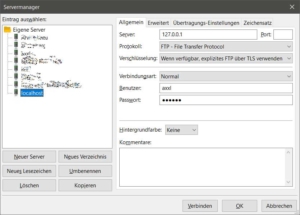
FileZilla ist in der Lage das Zugangskennwort zu speichern und zeigt es zukünftig nur noch als Sternchen / Punkte an
Doch es gibt eine Möglichkeit verschwunden geglaubte Passwörter auszulesen:
- Wähle in FileZilla den Menüpunkt „Datei > Export…„
- Im Dialog „Exporteinstellungen“ wähle „Servermanager-Einträge„
- Speichere die XML-Datei
- Öffne die XML-Datei mittels Notepad++
- Suche in der Datei den entsprechenden Eintrag <Pass encoding=„base64„>MeinBase64CodiertesPasswort</Pass>
- Markiere das Passwort
- Wähle in Notepad++ den Menüeintrag „Erweiterungen > MIME Tools > Base64 Decode„
- Das Passwort wird im Klartext angezeigt: <Pass encoding=„base64„>MeinKlartextPasswort</Pass>
[adrotate banner=“6″]
Verfügt der Rechner nicht über Notepad++, so kann das codierte Passwort auch kopiert und mit den verfügbaren Online-Tools (zum Beispiel Base64Decode) dekodiert werden.
Das Base64-Decodieren stellt keine hinreichende Sicherheit dar, denn immerhin ist ja das Auslesen und Decodieren relativ trivial möglich. Es ist denkbar, dass die XML-Datei in falsche Hände gerät und die Passwörter bekannt werden.
FileZilla verfügt deshalb über die Möglichkeit zur Verwendung eines Masterkennwortes. Daraufhin erfolgt die Speicherung der Kennwörter verschlüsselt in der XML-Datei.
Exportieren Sie daraufhin die FileZilla.xml, so erscheint ein Eintrag in der Form
<Pass encoding="crypt" pubkey="6M4dPFiiG7etIjwZCmZSf0t+/CiTChQiwJfK3NkbSBxcu5HQ9p6uIu764ed5H8PVLDWCIN+3B/gFANPp4a+VOA=="> SU21cu5S03JNu17GbRk3i2ebjVR0GTBuksyXmdmsmGxcu5HQ9p6uIu764ed5H8PVLDWCIN+3B/gFANPp4a+VODJ4Ilei9068QjS2s4AAm6Q= </Pass>
Hier reicht nun das oben beschriebene Decodieren nicht mehr aus. Um nun Kennwörter im Klartext zu sehen müssen Sie zunächst in den FileZilla-Einstellungen die Option „Passwörter mit einem Master-Passwort geschützt speichern“ ändern auf „Passwörter speichern“. Sie werden nach dem Master-Passwort gefragt, können danach die FileZilla.xml exportieren und nach obiger Anleitung weiter verfahren.
Die Option zur Verwendung eines Master-Passwortes ist per default ausgeschaltet und sollte von jedem verantwortungsbewussten Webmaster aktiviert werden.
Selbstverständlich darf man dann das Master-Passwort nicht vergessen … 😉
Table of Contents
vi – gewöhnungsbedürftig, aber auf jedem UNIX- und Linuxsystem verfügbar. Und naja, irgendwie auch Kult…
Der erweiterte vi ‚vim‚ (= vi improved) muss – wenn gewünscht – nachinstalliert werden und verfügt neben vielen sinnvollen Funktionen und Erleichterungen über den wirklich empfehlenswerten vimtutor.
Der vi verfügt über drei Modi, zwischen denen mit festgelegten Kommandos gewechselt wird:
Kommandomodus: alle Tastatureingaben stellen Kommandos dar, die nicht auf dem Bildschirm erscheinen und zumeist nicht durch Drücken der Eingabetaste bestätigt werden müssen. Dies ist der Modus direkt nach dem Start.
Eingabemodus: alle Tastatureingaben werden als Text behandelt und sind auf dem Monitor zu sehen.
Kommandozeilenmodus: es können längere Befehle eingegeben werden, diese werden üblicherweise durch einen Doppelpunkt eingeleitet und mit der EIngabetste abgeschlossen.
Grundlegende Kommandos
Textbearbeitung
| i | Einfügen vor dem Cursor |
| A | Einfügen am Zeilenende |
| o | Einfügen in neuer Zeile |
| cw | Wort ändern |
| Obige Kommandos wechseln in den Eingabemodus, <ESC> beendet ihn wieder | |
| x | Löschen des aktuellen Zeichens |
| dd | Löschen einer Zeile |
| <anzahl>dd | Löschen von <anzahl> Zeilen |
| dw | Löschen eines Wortes |
| D | Löschen der Zeichen rechts vom Cursor innerhalb einer Zeile |
| r<zeichen> | Ersetzen des Zeichens unter dem Cursor durch <zeichen> |
| u | macht letzte Textänderung rückgängig |
| J | Anfügen der nächsten Zeile an die aktuelle Zeile |
| yw | Sichern eines Wortes |
| yy | Sichern einer Zeile |
| <zahl>yy | Sichern einer <zahl> Zeilen |
| p | fügt zuletzt gelöschten oder gesicherten Text nach dem Cursor ein, Wörter werden in der aktuellen Zeile, Zeilen in einer neuen Zeile eingefügt |
| . | Wiederholt letztes Kommando, welches eine Textänderung bewirkte, an aktueller Cursorposition |
| ~ | Wandelt Groß- in Kleinbuchstaben und umgekehrt |
| >> | Rechtsshift der aktuellen Zeile um eine Tabulatorposition |
| << | Macht >> rückgängig |
Cursorbewegungen
| e | Gehe ans Wortende |
| h | Gehe nach links |
| j | Gehe nach unten |
| k | Gehe nach oben |
| l | Gehe nach rechts |
| w | Gehe ein Wort weiter |
| b | Gehe ein Wort zurück |
| 0 | Gehe an den Anfang der aktuellen Zeile |
| $ | Gehe an das Ende der aktuellen Zeile |
| <zeile>G | Gehe in die angegebene Zeile |
| H | Gehe in die erste Zeile |
| G | Gehe in die letzte Zeile |
Bildschirmdarstellungen
| <Strg> d | Rolle Bild halbe Seite nach untern |
| <Strg> u | Rolle Bild halbe Seite nach oben |
| set nonu | Zeilennummerierung wird nicht angezeigt |
| set nu | Zeilennummerierung wird angezeigt |
Verlassen des Editors vi
| ZZ | Datei sichern und vi verlassen |
| :wq! | Datei auf Speichermedium schreiben und vi verlassen |
| :q! | vi verlassen ohne die Datei auf den Speicher zu schreiben |
Weitere Kommandos
Textbearbeitung
| I | Einfügen am Zeilenanfang |
| a | Einfügen nach Cursor |
| O | Einfügen in neuer Zeile vor der aktuellen Zeile |
| R | Überschreiben der folgenden Zeilen |
| s | Ersetzen eines Zeichens durch Text |
| S | Ersetzen einer gesamten Zeile |
| X | Löschen des Zeichens vor dem Cursor |
| <anzahl>X | Löschen von <anzahl> Zeichen vor der Cursorposition |
| <anzahl>x | Löschen von <anzahl> Zeichen nach der Cursorposition |
| <anzahl>J | Löschen der nächsten <anzahl>-J Neue-Zeile-Zeichen |
| r<zeichen> | Ersetzen des Zeichens unter dem Cursor durch <zeichen> |
| U | bringt die aktuelle Zeile in den Zustand zurück, in dem sie war, als der Cursor als der Cursor in die Zeile kam |
| „<zeichen>yw | Sichert Wort in Puffer <zeichen> |
| „<zeichen>y$ | Sichert Zeile rechts vom Cursor in Puffer <zeichen> |
| „<zeichen>yy | Sichert Zeile in Puffer <zeichen> |
| „zeichen><zahl>yy | Sichert <zahl> Zeilen in Puffer <zeichen> |
| <zahl>p | fügt <zahl>te letzte Löschung nach Cursor ein |
| „<zeichen>p | Fügt Inhalt von Puffer <zeichen> nach Cursor ein |
| P | Fügt zuletzt gelöschten Text vor dem Cursor ein. |
| <zahl>P | Fügt <zahl>te letzte Löschung vor Cursor ein |
| „<zeichen>p | Fügt Inhalt von Puffer <zeichen> vor Cursor ein |
Cursorbewegungen
… coming soon …
Weiterführende Literatur:
[asa]B06XDTV6GX[/asa]
Table of Contents
„Der Gewinn liegt in der Liste“ war einer der ersten Sätze des Email-Marketing die ich während des Studium lernte. Es ist erstaunlich, wie viel Ideen, Energie und oftmals auch Penetranz Websiteinhaber und Marketingverantliche aufbringen – um dann kurz vor dem Ziel in der Umsetzung der Kampagne zu patzen. Mit einer kleinen Email-marketing Checkliste möchte ich wichtige Punkte zu beachten und so zum Erfolg Ihrer Kampagne beitragen.
Da werden Email mit Variablen versendet („Guten Tag male Hörnke“ – 1 & 1), nicht oder falsch segmentiert (Bahncard-Sonderangebote an Bahncard 100-Inhaber) oder es wird gar ein Versand mit Outlook versucht („Wir versenden unsere Mails IMMER mit Outlook!“).
Vieles kann Ihnen ein guter Dienstleister wie zum Beispiel Cleverreach und Newsletter2Go erleichtern, ganz abnehmen kann er Ihnen die Verantwortung für den Erfolg Ihrer Marketing-Kampagne nicht!
[adrotate banner=“6″]
Email-Marketing Checkliste
Checken Sie doe folgenden Punkte genau, es gibt einige Fallen beim Email-Marketing in die man tappen kann.
Design
- Wird eine Vorlage im Responsive Design verwendet? Fast alle Tools bieten die Möglichkeit eine Vorschau der unterschiedlichen Geräte zu simulieren. Optimal ist ein Testversand und die Kontrolle auf den von der Zielgruppe am häufigsten verwendeten Geräten.
- Breite festlegen – auf einigen Geräten ist die Anzeigenbreite auf 600 px limitiert.
- Umsetzung im Corporate Design – Ihre Mail sollte vom Empfänger schnell erkannt und Ihnen zugeordnet werden können.
- Verwendung des richtigen Zeichensatzes – Achten Sie insbesondere auf die Darstellung von Umlauten und Sonderzeichen in der HTML-Mail. Sehr gute Texte zum testen finden sie im Blindtextgenerator.
- Whitespaces verwenden – nicht nur weil es derzeit ein angesagtes Design ist! Farbflächen lenken den Blick auf das Wesentliche.
- Bereitstellen einer Web-Version – Sicherlich kennen Sie den Satz „Sollte diese Mail nicht richtig dargestellt werden…“. Ein Link führt dann zu einer Webversion Ihrer Mail. Obendrein lässt sich dieser Link sehr gut in den sozialen Netzen verwenden. Cleverreach stellt diese Funktion als Standard bereits zur Verfügung.
Rechtssicherheit
- Einwilligung der Empfänger liegt vor? Email-Marketing verfügt über eine Menge rechtlicher Fallstricke. Von Inhalt bis Double-OptIn will an vieles zu denken. Mein Tipp: unbedingt den Newsletter von Dr. Schwenke abonnieren!
- Möglichkeit zur Abmeldung gut sichtbar im Newsletter und auf Website vorhanden? Und bieten Sie dies bitte nicht nur einfach an, sorgen Sie auch für eine rechnisch saubere Umsetzung. Bei einigen „Beratern“ habe ich mich dreimal abgemeldet – um dann letztendlich einen Löschfilter einzurichten. Das schädigt Ihren Ruf nachhaltig!
- Impressumspflicht beachten – gemäß §5 Telemediengesetz (TMG) muss das Impressum direkt angegeben oder verlinkt sein.
Versand
- Aktivierender Betreff – oftmals entscheidet der Betreff über Öffnen oder ungeöffnetes Löschen einer Mail. Erzeugen Sie Neugierde, achten jedoch auch darauf, das Clickbaits verpönt sind. Fragen Sie sich immer: „Würde es mich neugierig machen? Erzeugt es wirkliches Interesse?“
- Verwendung eines Preheader – hier können Sie wichtige Informationen hineinpacken, die nicht in den Betreff passen.
- Zeichenlänge des Betreff beachtet? 40 bis 60 Zeichen sind ein gutes Maß.
- Testversand – Marketingtools wie Cleverreach lassen den Versand ohne Test ohnehin nicht zu. Doch auch sonst sollten Sie lieber einmal zu viel als zu wenig testen.
- Versandzeitpunkt festlegen – Anhand früherer Kampagnen kennen Sie eventuell bereits den am besten geeigneten Zeitpunkt für den Versand Ihres Newsletters. Je nach Branche, Produkt oder Ziel variieren die Werte deutlich.
Inhalte
- Relevanz – Fokussieren Sie sich auf einen wichtigen Punkt und arbeiten Sie diesen heraus. Wecken Sie auch hier Neugierde, nehmen Sie nicht den Inhalt Ihrer Website voraus.
- Textlänge – „In der Kürze liegt die Würze“ und „Ein Bild sagt mehr als tausend Worte“ – damit ist eigentlich schon alles gesagt.
- Above the Fold – Nutzen Sie den Platz, der ohne zu Scrollen angezeigt wird für Ihr wichtigstes Anliegen. Das Wichtigste sollte auf den ersten Blick erkennbar sein.
- Call to Action – sagen Sie dem Leser charmant aber deutlich, was sein nächster Schritt sein sollte.
- Versehen Sie Bilder mit Alt-Tags (alt steht für alternate) – somit ist eine Beschreibung sichtbar, wenn Bilder nicht geladen werden (Standard vieler Email-Clients) und obendrein dient es der Suchmaschinenoptimierung Ihrer Web-Version.
- Verwenden Sie keine Spam-Begriffe! Verzichten Sie auch auf einen allzu reißerischen Betreff. Worte wir „billig“, „gratis“ und „gewinnen“ fallen häufig Filtern zum Opfer und „sex sells“ stimmt so zumindest im Email-Marketing nicht.
- Ermöglichen Sie das Teilen in sozialen Netzwerken und beachten Sie hierbei die relevanten Netzwerke Ihrer Zielgruppe.
- Verwenden Sie Personalisierungen – auch wenn die Algorithmen den Nutzern mittlerweile bekannt sind – das Lieblingswort des Menschen ist sein eigener Name. Sprechen Sie ihn an!
Empfänger
- Prüfen Sie Ihre Empfängerliste auf Aktualität
- Verwenden Sie wenn möglich persönliche Adressen. „info@… und „geschäftsfuehrung@….“ sind selten erfolgreich!
- Segementieren Sie! Auch wenn Emails kein Porto kosten, so können Sie doch mit falscher oder fehlender Einteilung in Empfängergruppen viel falsch machen. Analysieren Sie ruhig einmal einen Tag lang Ihre Posteingänge nach Relevanz und Penetranz. Ältere unter uns kennen sicherlich noch den Begriff des *plonk.
- Managen von Bounces und Abmeldungen. Hier können die Tools bei der Adresspflege sehr gut unterstützen.
Monitoring / Analytik
- Tracking wichtiger Kennzahlen wie Öffnungsrate, Klicks, Abmelde- und Bouncerate
- Auswertung der Links mit Clickmaps zeigt Ihnen, welche Links an welcher Stelle der Mail am häufigsten angeklickt wurden.
- Lernen Sie Ihre Leser durch Geolocating kennen und nutzen Sie dieses Wissen in späteren Kampagnen.
- Reporting nach Zielgruppen – wurde die Zielgruppe erreicht? Wurde geklickt? Wie hoch ist die Conversionsrate? Analytik ist der Beginn des Management-Regelkreises und sollte nicht als Nebentätigkeit angesehen werden.
- Ebenso ist Analytik keine einmalige oder kurzfristige Angelegenheit. Analysen führen zu Erkenntnissen, Erkenntnisse werden umgesetzt und führen zu Veränderungen, Veränderungen werden gemessen…
Fazit
E-Mail Marketing ist keineswegs tot – auch wenn es oft behauptet wird. Und gut und vernünftig gemachtes Email-Marketing kann Ihr Geschäft ungemein pushen.
Wenn Sie die Stickpunkte dieser Checkliste beachten sollte Ihrem Erfolg nichts im Wege stehen.
Literaturempfehlungen finden Sie wie immer reichlich unter dem Stichwort Email Marketing auf Amazon. Ich empfehle ganz besonders die Literatur von Dr. Torsten Schwarz zum Thema.
Abbildung: pixabay
Table of Contents
Subdomains sind ein häufig verwendetes Konstrukt im Web, und ebenso häufig begegnen sie uns in der Web-Analytik. Leider gibt es in Google Analytics einige Hürden zu nehmen, um Sessions der Subdomains auf der gleichen Domain zu tracken.
Und leider lässt uns Google im Unklaren darüber, welche Hürden das sind und so klingt der Hinweis auf der Hilfeseite zum domainübergreifenden Tracking wenig einladend: „Warning: Properly implementing cross-domain tracking is complex and error prone. This guide explains the concepts, but it’s strongly recommended that you use the official Linker plugin instead of trying to implement cross-domain tracking yourself.„[1]
Interessant ist der Hinweis: „Wenn Sie den Tracking-Code auf analytics.js aktualisiert haben, sind für das Tracking von Subdomains keine weiteren Einstellungen erforderlich.“[2]
Es scheint also mehrere Anlässe zu geben, auf dem richtigen Weg falsch abzubiegen.
Zunächst einmal ein wenig Theorie:
Was ist eine Subdomain und wie sollte sie getrackt werden?
Wenn Sie eine Webseite haben, deren URL www.example.com ist, dann ist example.com die „Root Domain“ oder „Parent Domain“ und www.example.com ist eine „Subdomain“ von example.com. Eine einzelne Root-Domain kann eine beliebige Anzahl von Subdomains (auch gar keine) haben, und Website-Besitzer können sie verwenden, wie immer sie wollen.
In den meisten Fällen möchte man einen Nutzer, der sich von einer Subdomain zu einer anderen auf der gleichen Root-Domain bewegt, als eine einzelne Sitzung in Google Analytics angezeigt haben. So können Sie Wechselwirkungen miteinander verbinden, die auf den beiden verschiedenen Subdomains stattfinden. Zum Beispiel erlaubt das Subdomaintracking Ihnen, eine Promotion auf shop.example.com mit einer E-Commerce-Transaktion auf checkout.example.com in Verbindung zu bringen.
In diesem Blogpost konzentriere ich mich auf Subdomains, die eine Root-Domain teilen, wie shop.example.com und blog.example.com. Wenn Sie mehrere Root-Domains, wie www.example1.com und www.example2.com haben, dann sollten Sie sich Googles DevGuide zum Cross-Domain-Tracking anschauen.
Zwei Ansätze
Grundsätzlich ist zunächst die Frage nach dem Ansatz – dem richtigen Weg also – zu beantworten:
- Soll der Besucher der Subdomain getrennt von der Domain betrachtet werden? Dann wären zwei unterschiedliche Properties die richtige Antwort. Dies ist der einfachste Weg, jedoch verlieren wir wertvolle Informationen wenn sich User während einer Session von einer Domain zur anderen bewegen.
- Soll der Besucher der Domain ‚meinedomain.de‘ besucht auch als der gleiche Besucher betrachtet werden, der die Subdomains ’shop.meinedomain.de‘ und ‚blog.meinedomain.de‘ besucht? Sollen diese Besucher als Einheit betrachtet werden? Dann ist der hier im Folgenden skizzierte Ansatz der richtige Weg.
Bevor wir beginnen:
Die in dieser Anleitung enthaltene Methode verändert keine historischen Daten. Wenn Sie Subdomains für eine Weile getrackt haben und nun das Tracking von Subdomains in Google Analytics implementieren, können Sie Segmente für jede Subdomain erstellen.
Ich empfehle die Schaffung einer zusätzlichen View, die unberührt bleibt. Diese Ansicht sollte keine Filter auf die View angewendet haben. So können Sie die Daten vergleichen, wenn Sie vermuten, dass etwas schief gelaufen ist (diesen Rat ist vor jeder Anpassung in Google Analytics hilfreich),
Überprüfen Sie die Echtzeit-Analytik für sofortiges Feedback und zur Bestätigung, dass Ihr Tracking korrekt arbeitet.
Korrektes Implementieren des Subdomain Tracking
Es gibt zwei erforderliche Schritte, um einen Benutzer über Subdomains als einzelne Sitzung in Universal Analytics zu verfolgen (diese Schritte sind anders als bei Classic Google Analytics). Eine Einstellung bewirkt, dass Hits von verschiedenen Subdomains ordnungsgemäß demselben Benutzer gutgeschrieben werden, und die andere Einstellung bewirkt, dass diese Treffer als Teil derselben Sitzung verarbeitet werden.
Sollten Sie sich nicht sicher sein, ob auf Ihrer Website der Universalcode eingesetzt werden, so können Sie dies leicht mit dem Google Analytics Checker prüfen.
Diese vier erforderlichen Schritte sind:
- Setzen der Cookie Domain,
- Aktualisieren der Verweis-Ausschlussliste,
- Anzeige der Subdomains einrichten und
- Erstellen einer View für jede Subdomain (optional)
Step 1: Setzen der Cookie-Domain
Im Google Analytics Tracking-Code der Property setzen Sie die Cookie-Domain auf ‚auto‘. Dies ist die Standardeinstellung für Universal Analytics, muss aber bei der Implementierung mit Google Tag Manager explizit festgelegt werden. Dies ermöglicht es Hits von allen Subdomains, das gleiche First-Party-Cookie zu teilen, was es Google Analytics ermöglicht, zu sagen, dass sie von demselben Benutzer kamen.
Wenn Sie das empfohlene JavaScript-Snippet verwenden, das Google Analytics Ihnen zur Verfügung stellt, ist dies bereits für Sie eingestellt:
Dies ist der Universal Analytics-Tracking-Code für diese Property.
Um alle Vorteile von Universal Analytics für diese Property nutzen zu können, kopieren Sie diesen Code und fügen Sie ihn auf allen Webseiten ein, die Sie beobachten möchten.“
<script>
(function(i,s,o,g,r,a,m){i['GoogleAnalyticsObject']=r;i[r]=i[r]||function(){
(i[r].q=i[r].q||[]).push(arguments)},i[r].l=1*new Date();a=s.createElement(o),
m=s.getElementsByTagName(o)[0];a.async=1;a.src=g;m.parentNode.insertBefore(a,m)
})(window,document,'script','https://www.google-analytics.com/analytics.js','ga');
ga('create', 'UA-XXXXXXXX-XX', 'auto');
ga('send', 'pageview');
</script>
Wenn Sie Google Tag Manager verwenden, müssen Sie dies im Abschnitt „Arbeitsbereich – Tags“ des Tag Manager Ihrem Google Analytics-Tag hinzufügen:
Die gleiche Implementierung sollte auf allen Subdomains implementiert werden, die zusammen verfolgt werden müssen.
Step 2: Update der Verweis-Ausschlussliste
Wenn Sie bestätigt haben, dass Sie Universal Analytics verwenden oder aktualisiert haben, kopieren und fügen Sie den Standard-Google Analytics-Code in jede Subdomain ein. Es gibt keine Notwendigkeit, irgendwelche Anpassungen an den Code für unsere Zwecke hier zu machen.
Sobald Sie den richtigen Code auf allen Subdomains installiert haben und Sie Ihre Domain zur Verweis-Ausschlussliste hinzugefügt haben, tracken Sie bereits Subdomains.
Der nächste Schritt ist es, die eigene Domain zur Verweisungsausschlussliste hinzuzufügen (Admin -> Tracking Informationen -> Verweis-Ausschlussliste). Achten Sie darauf, nur die Root-Domain ohne die Subdomain oder www hinzuzufügen. Das ist per default schon richtig eingerichtet, sollte aber nochmals überprüft werden.
Hintergrund: Wenn sich der Benutzer von einer Domain zur anderen bewegt (einschließlich Subdomains derselben Domäne), sendet der Universal Analytics-Code Referrer-Informationen an Google Analytics. Wenn Google Analytics einen neuen Referrer sieht, der sich von den ursprünglichen Quellen / Medium-Informationen unterscheidet, wird eine neue Session mit den neuen Verkehrsquelleninformationen gestartet. Die Empfehlungsausschlussliste verhindert, dass dies geschieht und Google Analytics wird die ursprüngliche Sitzung weiterlaufen lassen.
Step 3: Subdomains in Ihren Analytics-Daten anzeigen
Standardmäßig zeigt Google Analytics die Domain oder Subdomain nicht in Listen von Seiten an.
Beachten Sie, dass in dem Bild oben der Pfad, aber nicht aber die Domain angezeigt wird. Dies kann ein Problem sein, wenn Sie mehrere Subdomains verfolgen, weil Sie den Unterschied zwischen Subdomains beim Betrachten einer Liste von Seiten nicht erkennen können. Wenn Sie Seiten haben, die denselben Pfad auf zwei Subdomains haben, können Sie den Unterschied zwischen den Subdomains nicht in den Daten erkennen. Dies beinhaltet die Homepage, die nur einen Schrägstrich anzeigt.
Wir müssen einen Filter erstellen, der die Subdomains in der Liste unserer Seiten anzeigt. Wir werden am Ende ein Ergbenis wir im Bild unten erhalten. Vergleichen Sie es mit dem Bild oben und beachten Sie, dass es Subdomains, einschließlich der WWW und Blog Subdomain zeigt.
Hinweis: Dieser Filter wird mit Zielen (Destination Goals) in Konflikt stehen. Sie können diesen Filter immer noch verwenden, aber wenn Sie Ziele verwenden, müssen Sie sicherstellen, dass das Ziel genau das gleiche ist wie die Seite in der Seitenliste (Verhalten -> Seiteninhalt -> Alle Seiten)
Es gibt zwei verschiedene Möglichkeiten, diesen Filter einzurichten.
Es ist wichtig, sich daran zu erinnern, dass Filter in Google Analytics keine historischen Daten verändern. Dies muss bei der Auswahl der Filterart beachtet werden. Der Filter, den Sie eingeben sollten, hängt davon ab, wie Sie Ihre historischen Daten bearbeiten möchten.
Wenn Sie die Domain für alle Ihre Subdomains anzeigen möchten, folgen Sie dem untenstehenden Filter. Verwenden Sie diesen Filter, wenn Sie gerade Ihr Analytics-Konto erstellt und Ihre Website verfolgt haben.
Datenansicht > Filter > Filter hinzufügen
Filtertyo: Benutzerdefiniert, Erweitert
Feld A -> A extrahieren: [Hostname] (.*)
Feld B -> B extrahieren: [Anforderung URI] (.*)
Ausgabe in -> Konstruktor: [Anforderung URI] $A1$B1
Wenn Sie nur die Domain für eine bestimmte Subdomain anzeigen möchten, dann erstellen Sie genau den gleichen Filter, mit Ausnahme des Hostname Feldes (subdomain.yoursite.com) anstelle von (. *). Verwenden Sie diesen Filter, wenn Sie Google Analytics benutzt haben, um Ihre Website für eine Weile zu verfolgen und nur neue Subdomains hinzuzufügen.
Step 4: Erstellen einer View für jede Subdomain (optional)
Eine Ansicht ist das, was Google Analytics verwendet, um auf Profile von Daten zu verweisen. Sie können einzigartige Ansichten erstellen, mit denen Sie die Daten auf unterschiedliche Weise für diese Ansicht manipulieren können, ohne andere Ansichten zu bewirken.
Um Ihre Daten am besten zu organisieren, empfehle ich, eine Ansicht für jede Subdomain zusätzlich zu der Ansicht zu schaffen, die wir bereits haben, die Daten auf allen unseren Subdomains sammelt. Dies ist optional, Sie können dies überspringen, wenn Sie nicht beabsichtigen Ihre Daten getrennt zu analysieren
Wenn Sie bisher so weit gegangen sind, haben wir bereits eine Ansicht erstellt, die Daten über alle Subdomains gemeinsam sammelt und Google Analytics so konfiguriert, dass sie unsere Subdomain-Daten anzeigt. Jetzt müssen wir für jede Subdomain eine Datenansicht ertellen. Beginnen Sie mit Admin -> Datenansicht -> Neue Datenansicht erstellen.
Sobald Sie eine neue Ansicht erstellt haben, müssen Sie Filter anwenden, um sicherzustellen, dass jede Ansicht nur Daten auf ihrer zugeordneten Subdomain sammelt.
Um einen Filter anzuwenden, der sicherstellt, dass wir nur den Traffic für die bezeichnete Subdomain der Ansicht verfolgen, gehen Sie zu Verwaltung-> Datenansicht-> Filter -> Filter hunzufügen und nehmen die Einstellungen wir im folgenden Screenshot vor:
Wenn Sie diesen Filter auf Ihr Profil anwenden, wird sichergestellt, dass dieses Profil nur den Traffic für die angegebene Subdomain verfolgt. In diesem Fall www.webmasters-toolbox.de. Denken Sie daran, www selbst auch eine Subdomain ist. Wiederholen Sie die Erstellung dieses Filters für jede Subdomain, die Sie erstellt haben.
Quellen:
- [1] https://developers.google.com/analytics/devguides/collection/analyticsjs/cross-domain
- [2] https://support.google.com/analytics/answer/1034148?hl=de
- [Bildquellen]
- Pixabay: https://pixabay.com/de/u-bein-br%C3%BCcke-teakholzbr%C3%BCcke-alt-1370437/
- eigene Screenshots
Merken
Merken
Merken
Merken
Merken
Merken
Merken
Merken
Merken
Merken
Merken
Merken
Merken
Merken
Merken
Merken
Merken
Merken
Merken
Merken

 Pixabay
Pixabay
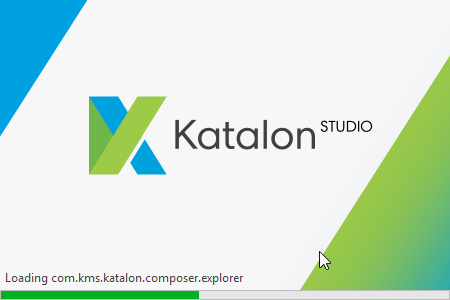
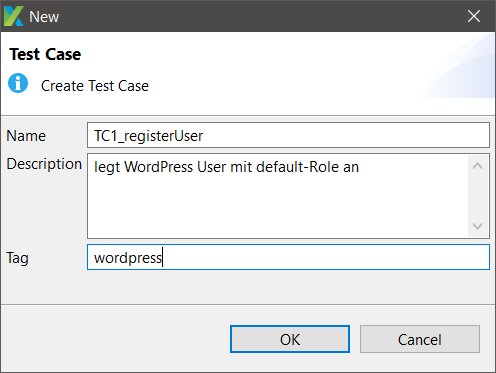


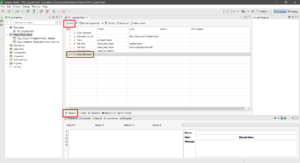
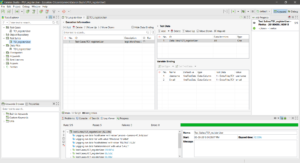
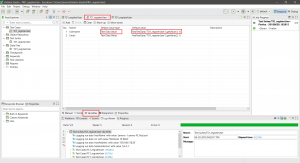
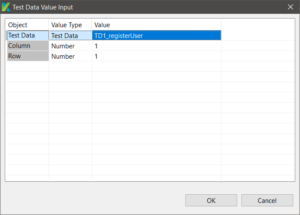
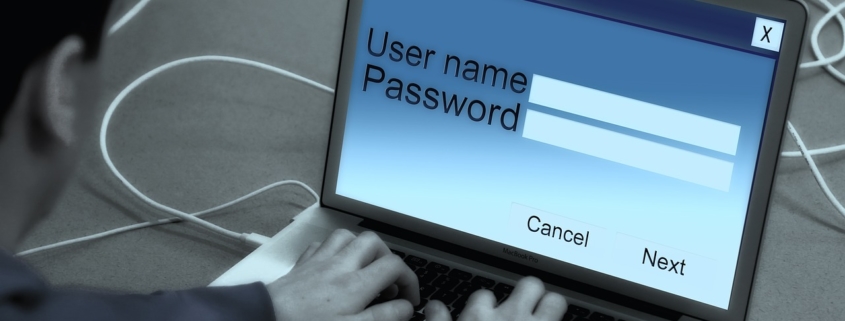 Pixabay
Pixabay